2014.5 OPEL INSIGNIA display
[x] Cancel search: displayPage 22 of 155
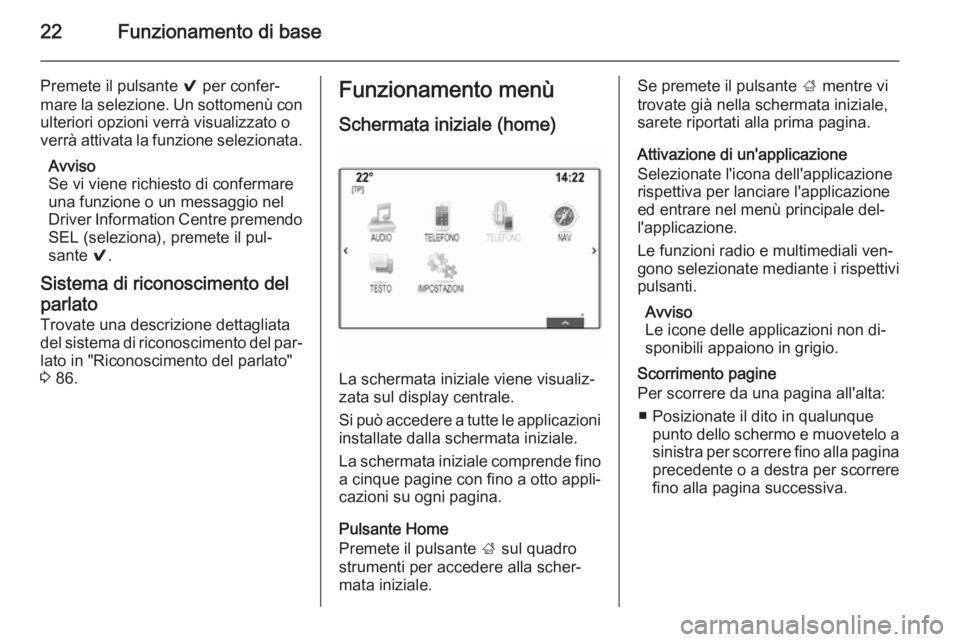
22Funzionamento di base
Premete il pulsante 9 per confer‐
mare la selezione. Un sottomenù con ulteriori opzioni verrà visualizzato o
verrà attivata la funzione selezionata.
Avviso
Se vi viene richiesto di confermare
una funzione o un messaggio nel
Driver Information Centre premendo SEL (seleziona), premete il pul‐
sante 9.
Sistema di riconoscimento del
parlato
Trovate una descrizione dettagliata
del sistema di riconoscimento del par‐
lato in "Riconoscimento del parlato"
3 86.Funzionamento menù
Schermata iniziale (home)
La schermata iniziale viene visualiz‐
zata sul display centrale.
Si può accedere a tutte le applicazioni
installate dalla schermata iniziale.
La schermata iniziale comprende fino a cinque pagine con fino a otto appli‐
cazioni su ogni pagina.
Pulsante Home
Premete il pulsante ; sul quadro
strumenti per accedere alla scher‐ mata iniziale.
Se premete il pulsante ; mentre vi
trovate già nella schermata iniziale,
sarete riportati alla prima pagina.
Attivazione di un'applicazione
Selezionate l'icona dell'applicazione
rispettiva per lanciare l'applicazione ed entrare nel menù principale del‐
l'applicazione.
Le funzioni radio e multimediali ven‐ gono selezionate mediante i rispettivi
pulsanti.
Avviso
Le icone delle applicazioni non di‐
sponibili appaiono in grigio.
Scorrimento pagine
Per scorrere da una pagina all'alta:
■ Posizionate il dito in qualunque punto dello schermo e muovetelo asinistra per scorrere fino alla pagina
precedente o a destra per scorrere
fino alla pagina successiva.
Page 46 of 155

46Funzionamento di base
Impostazione data
Selezionate la voce di menù Imposta
data per entrare nel rispettivo sotto‐
menù.
Avviso
Se le informazioni sulla data ven‐
gono fornite automaticamente, que‐
sta voce di menù non sarà disponi‐
bile.
Selezionate il pulsante a schermo
Imp. auto in fondo allo schermo. Atti‐
vate Acceso - RDS o Spento -
manuale .
Se Spento - manuale è selezionato,
regolate la data usando i pulsanti a
schermo n o o .
Display orologio
Selezionate la voce di menù Mostra
orologio per entrare nel rispettivo sot‐
tomenù.
Per spegnere il display dell'orologio
digitale nei menù, selezionate la voce di menù Spento.
Lingua Premete il pulsante ; e poi selezio‐
nare l'icona IMPOSTAZIONI .Far scorrere l'elenco e selezionare la
voce di menu Lingua.
Avviso
La lingua attualmente attiva è con‐
trassegnata con 9.
Fate scorrere l'elenco e selezionate la
lingua desiderata.
Modalità Valet
Se è attivata la modalità Valet, tutti i
display del veicolo sono bloccati e
nessuna modifica può essere effet‐
tuata nel sistema.
Avviso
I messaggi correlati al veicolo e la
telecamera per la retromarcia re‐
stano abilitati.
Bloccaggio del sistema
Premete il pulsante ; e poi selezio‐
nare l'icona IMPOSTAZIONI .
Far scorrere l'elenco e selezionare la
voce di menu Modo bloccato . Viene
visualizzato un tastierino.
Inserire un codice a quattro cifre e se‐
lezionate il pulsante a schermo
Inserire . Il tastierino viene visualiz‐
zato nuovamente.
Per confermare il primo inserimento,
inserire nuovamente il codice a quat‐
tro cifre e selezionate il pulsante a
schermo Blocco. Il sistema è bloc‐
cato.
Sbloccaggio del sistema
Attivare il sistema Infotainment. Viene
visualizzato un tastierino.
Page 47 of 155

Funzionamento di base47
Inserite il rispettivo codice a quattro
cifre e selezionate il pulsante a
schermo Sblocco. Il sistema è sbloc‐
cato.
Codice PIN dimenticato
Per reimpostare il codice PIN alle im‐ postazioni di default, contattate il vo‐
stro Partner di assistenza Opel.
Display
Premete il pulsante ; e poi selezio‐
nare l'icona IMPOSTAZIONI .
Far scorrere l'elenco e selezionare la
voce di menu Display.Modalità
Selezionate la voce di menù
Modalità per entrare nel rispettivo sot‐
tomenù.
In base alle condizioni di illumina‐ zione esterna, selezionate Giorno o
Notte .
Se selezionate Automatico, il sistema
regola automaticamente il display.
Tarare lo schermo a sfioro
Selezionate la voce di menù Calibra
schermo tattile per entrare nel rispet‐
tivo sottomenù.Seguite le istruzioni sullo schermo, dando leggeri colpetti con il dito sui
rispettivi punti indicati. Lo schermo a
sfioro è tarato.
Disattivare il display
Selezionate la voce di menù Spegni
display per disattivare il display.
Per attivare nuovamente il display,
toccare lo schermo a sfioro o premete
un pulsante sul quadro strumenti.
Ritornare alle impostazioni di
fabbrica
Premete il pulsante ; e poi selezio‐
nare l'icona IMPOSTAZIONI .
Page 52 of 155

52Radio
Avviso
Trovate descrizioni dettagliate sulle
opzioni delle impostazioni specifiche
delle bande di frequenza FM o DAB
nei capitoli successivi.
Per aprire un menù specifico di una banda di frequenza, attivate la fun‐
zione radio e selezionate la banda
desiderata. Selezionate il pulsante a
schermo MENU nella barra selettrice
d'interazione.
Impostazioni del tono
Per una descrizione dettagliata 3 43.
Volume automatico / Audio-Pilot
Bose
Per una descrizione dettagliata 3 44.
Aggiornamento dell'elenco delle stazioni
Se non è più possibile ricevere le sta‐
zioni memorizzate nell’elenco delle
stazioni di una specifica gamma
d'onda, selezionate Aggiorna lista
stazioni .
Avviso
Se una specifica lista di frequenze
radio viene aggiornata, ciò avviene
anche per la corrispondente lista di
categoria (se disponibile).
Aggiorn. lista staz. è visualizzato sullo
schermo fino a quando la ricerca non
sia stata completata.
Programma traffico (TP) (non disponibile per le bande di fre‐
quenza AM)
Per ricevere regolarmente notizie sul
traffico, impostate Traffic Program
(PT) - Acceso .Per una descrizione dettagliata
3 52.
Radio data system (RDS) RDS è un servizio delle stazioni FM
che migliora notevolmente la ricerca
della stazione desiderata e la sua ri‐
cezione priva di disturbi.
Vantaggi dell'RDS ■ Sul display compare il nome del programma della stazione anziché
la frequenza.
■ Durante la ricerca di una stazione il
sistema Infotainment sintonizza so‐
lamente stazioni RDS.
■ Il sistema Infotainment si sintonizza
sempre sulla migliore frequenza di
trasmissione ricevibile della sta‐
zione impostata per mezzo della
funzione AF (frequenza alterna‐
tiva).
■ A seconda della stazione ricevuta il
sistema Infotainment visualizza te‐
sto radio che può contenere, ad es.,
informazioni sul programma cor‐
rente.
Page 69 of 155

Navigazione69
Per potere utilizzare le informazioni
sul traffico TMC, il sistema deve rice‐ vere stazioni TMC nella regione rela‐
tiva.
Le stazioni sul traffico TMC possono
essere selezionate nel menù di navi‐ gazione 3 69.
Dati mappa
Tutti i dati delle mappe necessari ven‐ gono memorizzati nel sistema Info‐
tainment. Per aggiornare il vostro
software delle mappe con una
scheda SD, contattate il vostro part‐
ner di assistenza Opel.
Uso
Informazioni sul riquadro della
mappa
Per visualizzare la mappa di naviga‐
zione, premete il pulsante ; e poi se‐
lezionate l'icona NAV.Guida a destinazione inattiva
La posizione corrente verrà indicata
da un'icona del veicolo.
Dopo un timeout di circa 15 secondi,
il vassoio delle applicazioni e la barra
selettrice scompaiono per mostrare
una visualizzazione della mappa a pieno schermo.
Per visualizzare nuovamente il vas‐
soio delle applicazioni e la barra se‐
lettrice, date un colpetto in qualsiasi
punto dello schermo.
Guida a destinazione attiva
Display centrale:
Page 72 of 155

72Navigazione
coordinate e i punti d'interesse
( 3 76) nelle vicinanze della posi‐
zione corrente.
Indirizzo più vicino
Da questo sottomenù potete salvare
l'indirizzo più vicino nel sistema.
Selezionate il pulsante a schermo Indir. più vicino per la visualizzazione
dei dettagli della destinazione.
Trovate una descrizione dettagliata
su come salvare un indirizzo
■ come contatto o aggiungerlo ad un contatto 3 34.
■ come preferito 3 29.
Punti di interesse
Da questo sottomenù, potete avviare
la guida a destinazione ad uno dei
punti d'interesse più vicini.
Selezionare la destinazione speciale
desiderata. Verrà visualizzata la vista dei dettagli della destinazione.
Selezionare il tasto Vai dello
schermo.
Trovate una descrizione dettagliata
su come inserire una destinazione
3 76.
Visualizzazione mappa
Vista
Selezionate il pulsante a schermo MENU nella barra selettrice d'intera‐
zione e quindi selezionate la voce di
elenco Visione cartina per visualiz‐
zare il rispettivo sottomenù.
Selezionate la visualizzazione della
mappa desiderata ( Visione 3D,
Visione con direzione in alto , Nord in
alto ).Informazioni audio
Se Informazione audio è attivato, i
pulsante a schermo del controllo au‐
dio vengono visualizzati nella barra
selettrice d'interazione della visualiz‐
zazione mappa.
Selezionate il pulsante a schermo
MENU nella barra selettrice d'intera‐
zione e quindi selezionate la voce di
elenco Visione cartina per visualiz‐
zare il rispettivo sottomenù.
Impostare l'opzione Informazione
audio su Acceso o su Spento .
Modalità display
Selezionate il pulsante a schermo
MENU nella barra selettrice d'intera‐
zione e quindi selezionate la voce di
elenco Visione cartina per visualiz‐
zare il rispettivo sottomenù.
Selezionate Modo diurno / notturno
per visualizzare il rispettivo sotto‐ menù.
In base alle condizioni di illumina‐
zione esterna, attivate Giorno o
Notte .
Page 80 of 155

80Navigazione
Chiamare una destinazione
Dopo aver inserito una destinazione
e prima di avviare una guida a desti‐
nazione, verranno visualizzati i detta‐ gli della destinazione.
Per iniziare una telefonata al luogo
selezionato, selezionate il pulsante a
schermo Chiama.
Avviso
Il pulsante a schermo Chiama è di‐
sponibile solo se un numero telefo‐
nico viene memorizzato per la rispet‐
tiva posizione.
Salvataggio delle destinazioni
Inserimento contatti
Dopo aver inserito una destinazione
e prima di avviare una guida a desti‐
nazione, verranno visualizzati i detta‐ gli della destinazione.
Per salvare la destinazione rispettiva
nell'elenco contatti, selezionate il pul‐
sante a schermo Salv.. Trovate una
descrizione dettagliata su come sal‐
vare un indirizzo nell'elenco dei con‐
tatti 3 34.Avviso
Il pulsante a schermo Salv. è dispo‐
nibile solo se l'indirizzo non è già
stato memorizzato nel sistema.
Preferiti
I preferiti possono essere memoriz‐
zati da quasi tutte le visualizzazioni.
Trovate una descrizione dettagliata
su come memorizzare destinazioni
preferite 3 29.
Guida
Informazioni generali La guida a destinazione viene fornita
dal sistema attraverso istruzioni vi‐ sive e prompt vocali (navigazione vo‐
cale).
Istruzioni visive
Le istruzioni visive vengono fornite
sui display.
Prompt vocali della navigazione
I prompt vocali della navigazione an‐
nunceranno quale direzione seguire,
quando ci si avvicina ad un incrocio
presso il quale si deve svoltare.
Per attivare la funzione dei prompt
vocali e impostare il volume, vedere
"Impostazioni vocali di navigazione"
qui di seguito.
Page 87 of 155

Riconoscimento del parlato87
Informazioni importantiSupporto linguistico■ Non tutte le lingue disponibili per il display del sistema Infotainment
sono disponibili anche per il ricono‐
scimento vocale.
■ Se la lingua di visualizzazione at‐ tualmente selezionata non è sup‐portata dal riconoscimento del par‐
lato, il riconoscimento del parlato
non sarà disponibile.
In tal caso sarà necessario selezio‐ nare un'altra lingua per il display se
si desidera controllare il sistema
Infotainment utilizzando i comandi
vocali. Per modificare la lingua di
visualizzazione, vedere "Lingua"
nel capitolo "Impostazioni del si‐
stema" 3 45.Inserimento dell'indirizzo delle
destinazioni in paesi esteri
In caso vogliate inserire l'indirizzo di
una destinazione ubicata in un Paese straniero mediante comandi vocali,
dovete cambiare la lingua del display
Infotainment nella lingua del Paese
straniero.Ad es. se il display è attualmente im‐
postato su inglese e volete inserire il
nome di una città situata in Francia,
dovrete cambiare la lingua del display
in francese.
Eccezioni: Se volete inserire indirizzi
in Belgio, potete facoltativamente mo‐ dificare la lingua del display in fran‐
cese od olandese. Per indirizzi in
Svizzera potete a scelta modificare la
lingua del display in francese, tede‐
sco o italiano.
Per modificare la lingua di visualizza‐ zione, vedere "Lingua" nel capitolo
"Impostazioni del sistema" 3 45.Ordine d'inserimento degli indirizzi di
destinazione
L'ordine nel quale le parti di un indi‐
rizzo devono essere inserite utiliz‐
zando il sistema di riconoscimento
del parlato dipende dal paese in cui si trova il luogo di destinazione.
■ Austria, Germania:
■ Belgio, Francia, Gran Bretagna:
■ Italia, Paesi Bassi, Portogallo, Rus‐
sia, Spagna, Svizzera:
Impostare il riconoscimento del
parlato
Si possono eseguire diverse imposta‐ zioni e adattamenti per il riconosci‐
mento del parlato integrato del si‐
stema Infotainment.
Premete il pulsante ; e poi selezio‐
nare l'icona IMPOSTAZIONI .
Selezionate la voce di menù Voce per
entrare nel rispettivo sottomenù.